![]()
![]()
![]()
![]()
タブレット、スマートフォン、携帯電話やYahooメールやGmailからもアップロード可能。 「送信用アップロード」「ストレージ保存」「photostorage」と用途に合わせてご利用方法をお選び頂けます。
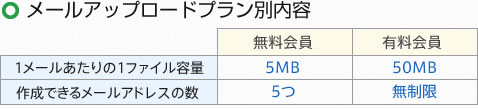
![]()
![]()
![]()

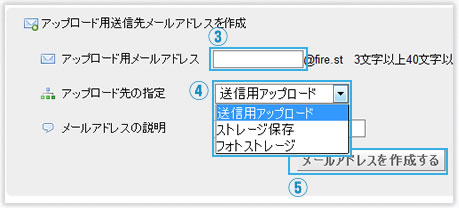
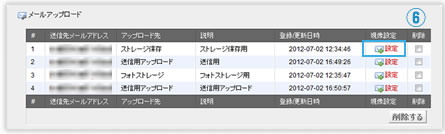
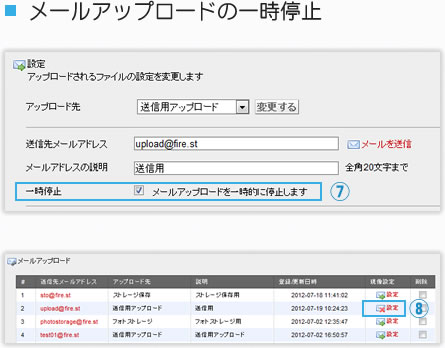
メールアップロードについて
- 会員登録をした後、管理画面の会員メニュー内の「アップロード」をクリックします。
- アップロードのページ移動したら「メールアップロード」をクリックします。
メールアドレスの作成
- 任意のメールアドレスを入力します。
※3文字以上20文字以下で他人と同じアドレスは使用できません
- アップロード先の指定をする。プルダウンメニュー「送信用アップロード」、「ストレージ保存」、「フォトストレージ」の中から選択します。
- 「メールアドレスを作成する」をクリックで作成完了です。
※他人と同じアドレスの場合、クリック後「そのメールアドレスは既に登録されています 」と表示されます。
メールアップロードの設定変更
- 「設定」をクリックすると各メールアドレスの設定変更画面になります。「メールアップロードの一時停止」の他、各アップロード先の設定が可能です。
- 作成したメールアドレスに宛にファイルを添付したメールを送信するとアップロード完了です。
※メール送信が可能であれば、どのメールソフトからでもご利用できます。
※ご利用のメールサーバーにより添付できる最大容量は変わってきます。 - 設定画面内「一時停止」のメールアップロードを一時的に停止しますにチェックを入れ「設定を保存」をクリックします
- メールアップロード画面の「設定」のアイコンに×が表示されます。
アップロード方法
メールアップロードの一時停止
![]()

